Excel在办公中是经常要用到的办公软件了,很多在在面试的时候都会问,会基础的办公软件操作吗,而Excel技巧是特别重要的,学会了Excel技巧能够让你轻松应对工作的问题,今天就来教大家比较实用的Excel技巧,那就是Excel分列技巧,一分钟带你玩转Excel分列技巧,这些玩法你肯定不会。

Excel分列功能一:规范数据格式
在对比较庞大的数据进行汇总的时候,会发现总是会有许多不同格式的,日期,数字等,格式不规范会导致结果数据处理结果不够准确,这就要求在处理数据时规范数据格式,如何快速地规范数据格式呢?使用分列功能就能轻松搞定。
下面就以日期为例来为大家详细的讲解讲解:
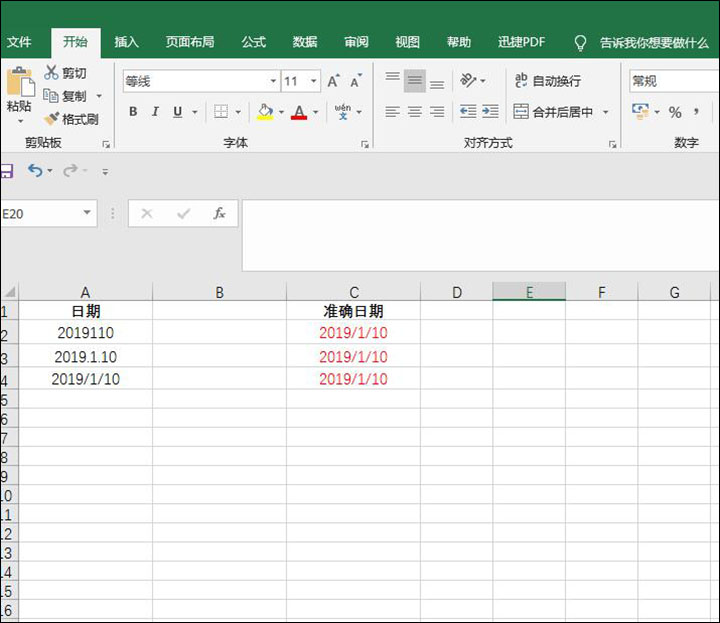
步骤如下:
1、首先可选中不规范的日期,点击【数据】选项卡,选择【分列】,弹出【文本分列向导】。
2、选择【分隔符号】,然后单击【下一步】,弹出【文本分列向导】。不作任何操作,点击【下一步】,进入【文本分列向导】。
3、在【文本分列向导】中,列数据格式选择日期,设置为YMD,选择好数据保存区域,单击完成。
注:当数据比较多,需要进行批量修改时,使用这一方法是比较快的。
Excel分列功能二:按照分隔符号进行数据拆分
工作中有时会需要对地址信息进行拆分,会遇到省份信息和县的信息都是在一起的,如果要分开的话一个个去打字分开,那工作量就太大了,其实使用分列就可以轻松完成啦。

步骤如下:
1、首先用鼠标选中地址基本信息,点击【数据】选项卡,选择【分列】,弹出【文本分列向导,第1步】。
2、选择【分隔符号】,然后单击【下一步】,弹出【文本分列向导,第2步】。
3、在【文本分列向导,第2步】中,勾选其他,输入“市”。此处我们选择以汉字“市”来作为分隔符号,在下方数据预览中可以显示拆分效果,然后单击【下一步】,弹出【文本分列向导,第3步】。
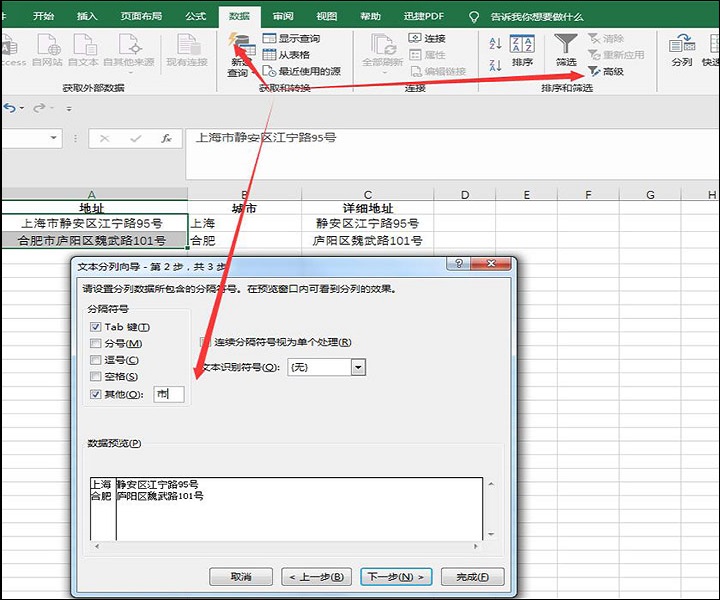
4、在【文本分列向导,第3步】中,可以对每一部分进行相应的数据格式设置,目标区域选择为$B$2:$C$3,设置结束后单击完成。
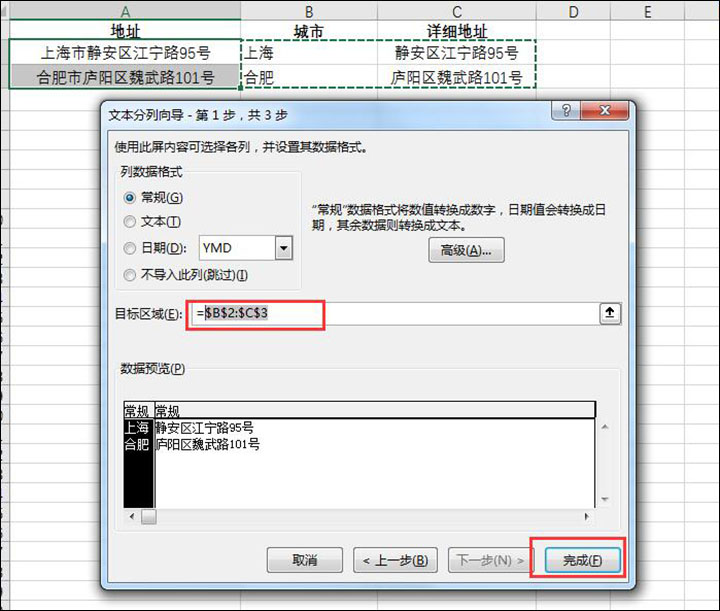
注:当数据本身中间有同样的符号进行间隔,无论是逗号、空格、分号,都可以使用分列的符号来拆分,只是要注意这些标点都是在英文状态下的。
Excel分列功能三:按照关键词拆分
在对数据进行汇总时可根据关键词来将数据进行拆分,但是不要觉得所谓的分隔符就是空格跟“-”,汉字跟别的字符也是能够做分隔符。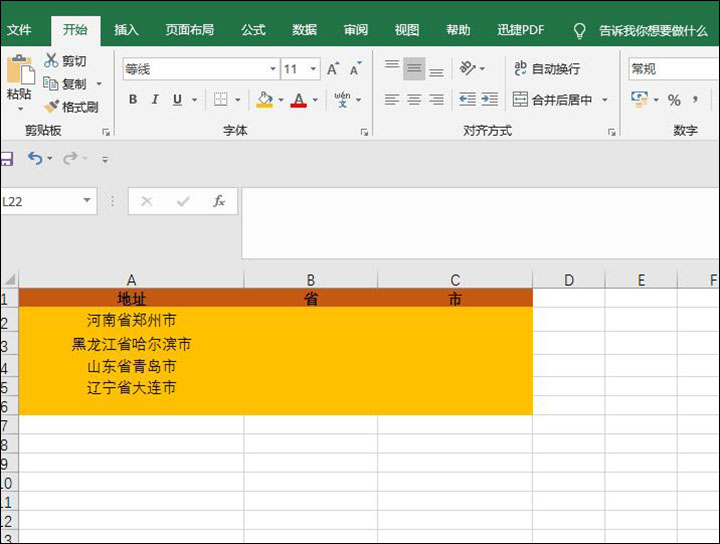
步骤如下:
1、首先用鼠标选中基本信息,点击【数据】选项卡,选择【分列】,弹出【文本分列向导】。
2、选择【分隔符号】,然后单击【下一步】,弹出【文本分列向导】。
3、在【文本分列向导】中,勾选其他,输入“市”。此处我们选择以汉字“市”来作为分隔符号,在下方数据预览中可以显示拆分效果,然后单击【下一步】,弹出【文本分列向导】。
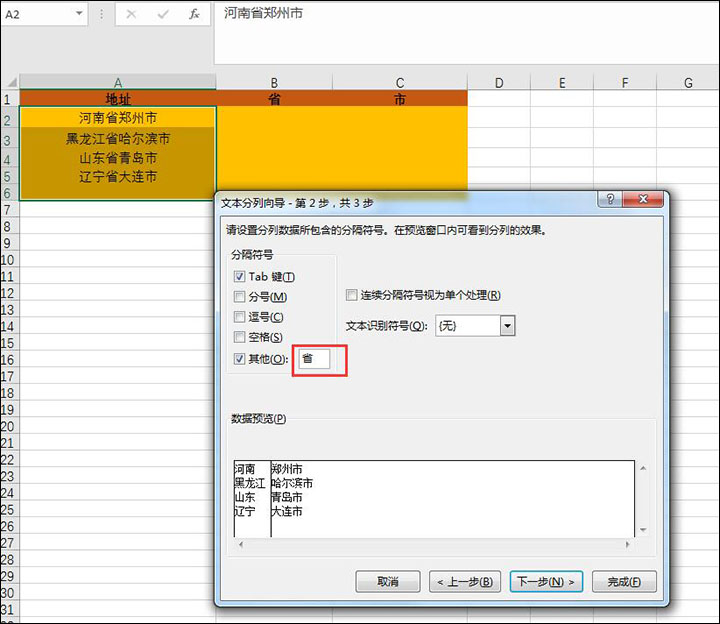
以上就是给大家介绍的关于Excel的分列技巧了,小伙伴们看完之后是不是觉得这个分列功能很强大呢?大家只要学会了这个技巧,提高工作效率那都不叫事儿。看完之后大家赶紧去练习一下看看自己是否已经学会啦。
相关推荐
第一篇 :【学会将PDF转Excel,一键实现转换】第二篇:【如何把WPS文件转换为Excel表格】
